钉钉邮箱设置自定义名称的方法
时间:2024-02-29 09:39:12作者:极光下载站人气:214
很多小伙伴在使用钉钉的过程中经常会用到钉钉邮箱,在钉钉的邮箱中,有的小伙伴在将邮件发送到公司之外时不希望使用自己原本的名字,想要自定义一个新名称,这时我们该怎么进行设置呢。其实很简单,我们只需要进入钉钉邮箱的设置页面,然后在账户与安全页面中打开账户信息选项,再在账户信息页面中点击选择“使用自定义名称”选项,最后在使用自定义名称的框内输入新的名称,再点击保存选项即可。有的小伙伴可能不清楚具体的操作方法,接下来小编就来和大家分享一下钉钉邮箱设置自定义名称的方法。
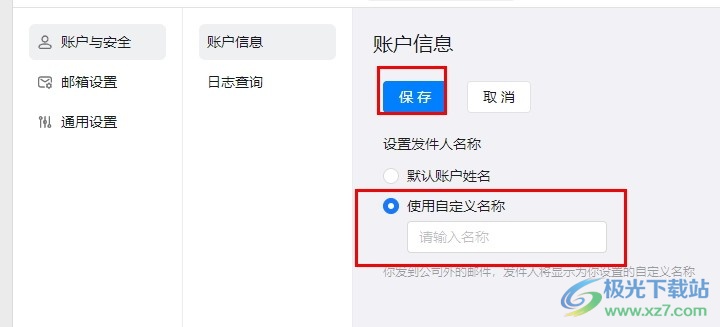
方法步骤
1、第一步,我们在电脑中点击打开钉钉软件,然后在钉钉页面中再点击打开邮箱选项
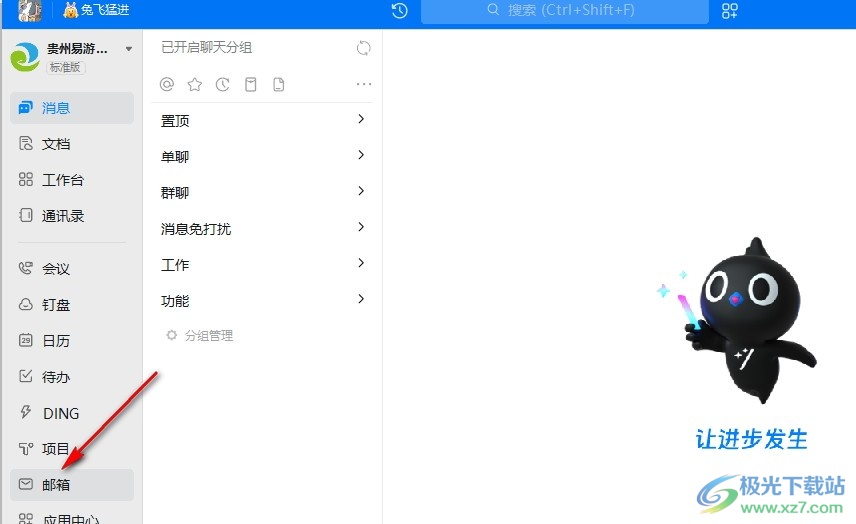
2、第二步,打开邮箱选项之后,我们在邮箱页面左下角找到“设置”选项,点击打开该选项
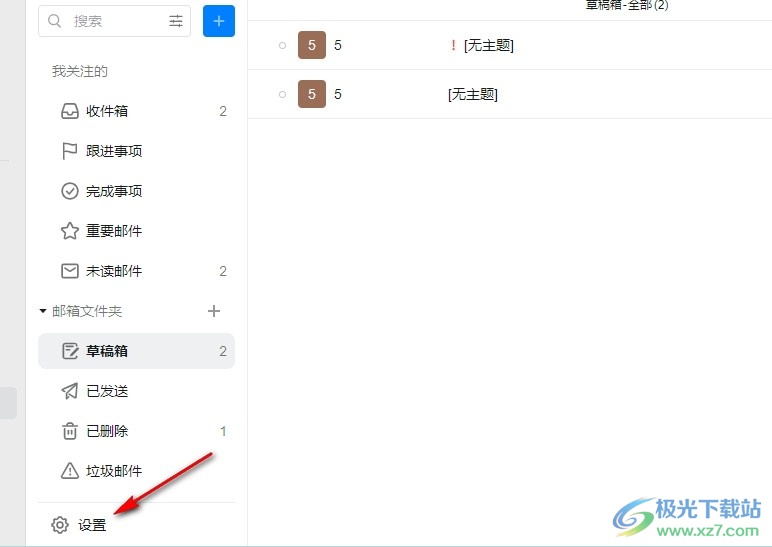
3、第三步,进入邮箱设置页面之后,我们在该页面中先点击打开“账户与安全”选项,再打开账户信息选项
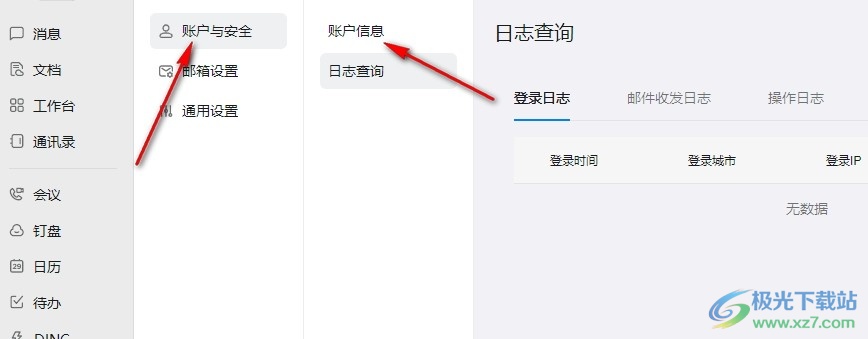
4、第四步,进入账户信息页面之后,我们在该页面中找到“使用自定义名称”选项,点击选择该选项
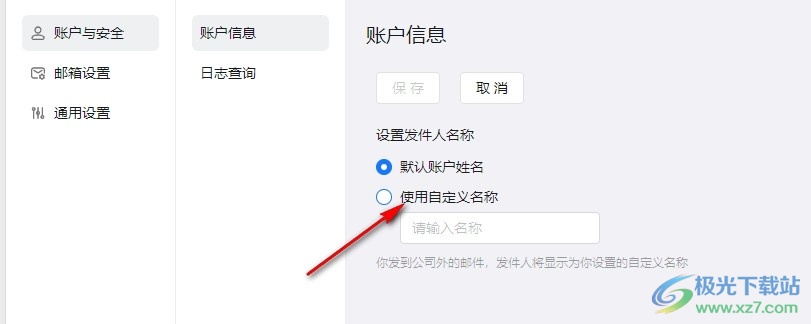
5、第五步,最后我们在“使用自定义名称”的框内输入自己的自定义名称,再点击保存选项即可
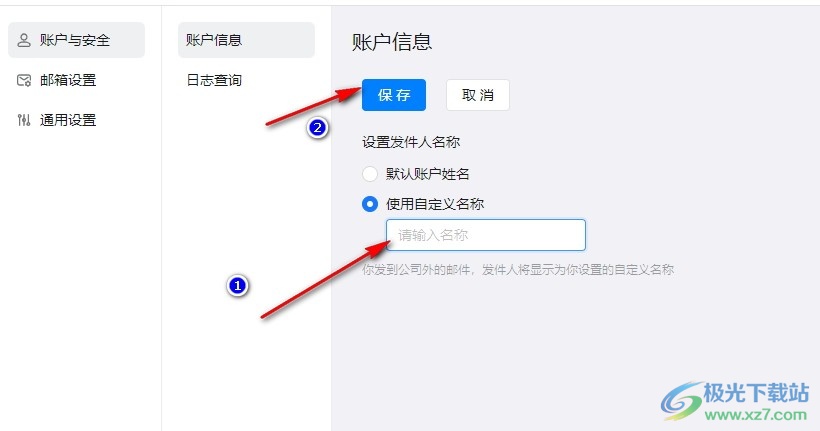
以上就是小编整理总结出的关于钉钉邮箱设置自定义名称的方法,我们在钉钉的邮箱页面中先打开设置选项,然后在设置页面中打开账户与安全选项,再打开账户信息选项,最后在账户信息的“使用自定义名称”框内输入新名称,再点击保存选项即可,感兴趣的小伙伴快去试试吧。
相关推荐
相关下载
热门阅览
- 1百度网盘分享密码暴力破解方法,怎么破解百度网盘加密链接
- 2keyshot6破解安装步骤-keyshot6破解安装教程
- 3apktool手机版使用教程-apktool使用方法
- 4mac版steam怎么设置中文 steam mac版设置中文教程
- 5抖音推荐怎么设置页面?抖音推荐界面重新设置教程
- 6电脑怎么开启VT 如何开启VT的详细教程!
- 7掌上英雄联盟怎么注销账号?掌上英雄联盟怎么退出登录
- 8rar文件怎么打开?如何打开rar格式文件
- 9掌上wegame怎么查别人战绩?掌上wegame怎么看别人英雄联盟战绩
- 10qq邮箱格式怎么写?qq邮箱格式是什么样的以及注册英文邮箱的方法
- 11怎么安装会声会影x7?会声会影x7安装教程
- 12Word文档中轻松实现两行对齐?word文档两行文字怎么对齐?

网友评论